Как сохранить фото из инстаграма на компьютер.
Иногда разок взглянуть на фото друга или фотографию какого-нибудь блюда или еды, или захватывающего заката в instagram просто не бывает достаточным что бы насладится фотографией в полной мере. Для того что бы еще раз увидеть нужные фото, вам нужно сохранить их из инстаграма.
Почему инстаграм не сохраняет фото ?
К сожалению, в приложении instagram функция сохранения понравившегося фото не была реализована.Разработчики instagram установили ограничения для скачивания фото в этом мобильном приложении и веб-интерфейсе для соблюдения правил неприкосновенности частной жизни и для предотвращения страха людей в отношении ситуации использования изображений в целях личной выгоды.
Ну, так что Instagram? Загружаемые фото из различных социальных сетей и медиа сайтов не являются частными – в том числе и свадебные фотографии Ким Кардашьян. Несмотря на вне гласный инстаграмовский запрет, есть много методов как сохранить фото из инстаграма будь то хоть специальное приложение для скачивания фото или скриншот вашего экрана. Все эти методы являются довольно простыми в применении и вы сможете установить себе понравившееся фото из инстаграма на заставку ни потратив и рубля в кратчайшие сроки.
Все эти методы являются довольно простыми в применении и вы сможете установить себе понравившееся фото из инстаграма на заставку ни потратив и рубля в кратчайшие сроки.
Мы рассмотрим:
• Как автоматически сохранять фотографии инстаграм при их загрузке
• Как скачать фотографии инстаграм на компьютер, используя InstaPort
• Как скачать фотографии Instagram на телефон или компьютер, используя бесплатное приложение Instagrabber
• Как скачать фотографии инстагарм на телефон или компьютер, используя утилиту захвата экрана
Как сохранить фото из инстаграма на телефон ?
Как автоматически сохранить фотографии Instagram после их загрузки.
Несмотря на то, что вы всегда можете получить доступ к фотографиям Instagram в Интернете при просмотре профиля учетной записи в Интернете, иногда просто удобнее сохранить ваши фото прямо на вашем устройстве без дополнительных неудобств. К счастью, Instagram позволяет вам это сделать, дав возможность автоматического сохранения фотографии в самом высоком разрешении и лучшем качестве после загрузки фото в ленту. Максимальное разрешение фото это 2048 X 2048 пикселей на Android и iOS, но ,более точную инфо по разрешению читайте в инструкции к камере вашего телефона. Например на iPhone 4 можно снять фото с разрешением в 1936 на 1936 пикселей при использовании приложения Instagram.
Максимальное разрешение фото это 2048 X 2048 пикселей на Android и iOS, но ,более точную инфо по разрешению читайте в инструкции к камере вашего телефона. Например на iPhone 4 можно снять фото с разрешением в 1936 на 1936 пикселей при использовании приложения Instagram.
При просмотре основной ленты Instagram на IOS, нажмите на кнопку вашего профиля в нижнем правом углу экрана, чтобы открыть его. Потом нажмите кнопку «Параметры» или «настройки» в верхнем правом углу и переключите кнопку в положение справа напротив где написано «Сохранить оригинальные фотографии», чтобы включить функцию автоматического сохранения изображения в папку с фотографиями. Устройства работающие на Android будут автоматически сохранять фотографии в галере Instagram, если стоят настройки по умолчанию.
Как сохранить фото из инстаграма на компьютер?
Как скачать фото из Instagram, используя приложение Instaport.
Автоматическое сохранение фотографий при их загрузке в Instagram удобно если вы выбираете по одной фотографии. Для сохранения и загрузки сразу нескольких изображений одновременно как раз и был придуман instaport. После того как вы авторизуете в приложении свой аккаунт инстаграм вам останется только указать место для сохранения фотографий и ждать zip архив с ними.
Для сохранения и загрузки сразу нескольких изображений одновременно как раз и был придуман instaport. После того как вы авторизуете в приложении свой аккаунт инстаграм вам останется только указать место для сохранения фотографий и ждать zip архив с ними.
Шаг 1: Зайдите на Instaport.me и нажмите на желтую кнопку с надписью Instagram в левом верхнем углу окна.
Шаг 2: Затем, введите соответствующие учетные данные – ваше имя пользователя и пароль, и нажмите зеленую кнопку «Вход» в правом нижнем углу. Далее нажимаете зеленую кнопку «Авторизовать» в нижнем правом углу, чтобы дать сайту разрешение на доступ к основной информации, например к фотографиям, спискам друзей и информации о профиле.
Шаг 3: После того, как вошли в систему, выберите нужные параметры экспорта из списка. Вы можете выбрать либо скачать всю вашу коллекцию фотографий Instagram, либо определенное количество фотографий, фотографии которые вам понравились, или помеченные определенным хэштегом, на ваш выбор (#love, #tbt и т. д. .). Однако, имейте в виду, последний вариант ограничивает ваш выбор 500 –ами фотографиями. Затем нажмите желтую кнопку «Пуск \старт экспорта», когда выберете что захотите.
д. .). Однако, имейте в виду, последний вариант ограничивает ваш выбор 500 –ами фотографиями. Затем нажмите желтую кнопку «Пуск \старт экспорта», когда выберете что захотите.
Шаг 4: Нажмите зеленую кнопку «Только скачать» «Download only». Затем присвойте имя архиву и выберете место для сохранения, прежде чем открывать и просматриватьизображения.
Как скачать Instagram фотографии, используя бесплатное приложение Instagrabber.
В то время как вышеупомянутый InstaPort используется когда дело доходит до загрузки пакетных данных, Instagrabber предназначен для загрузки и выбора отдельных изображений. Процесс достаточно легок, не требует от вас идентификации в инстаграме и даже позволяет загружать видео в месте с фотографиями.
Шаг 1: Зайдите на главный сайт Instagrabber и введите имя пользователя из Instagram чьи фото вы хотите скачать. Потом, нажмите на синюю кнопку поиска .
Шаг 2: Нажмите на фото или видео, которое вы хотите загрузить, как только сайт загрузит изображения.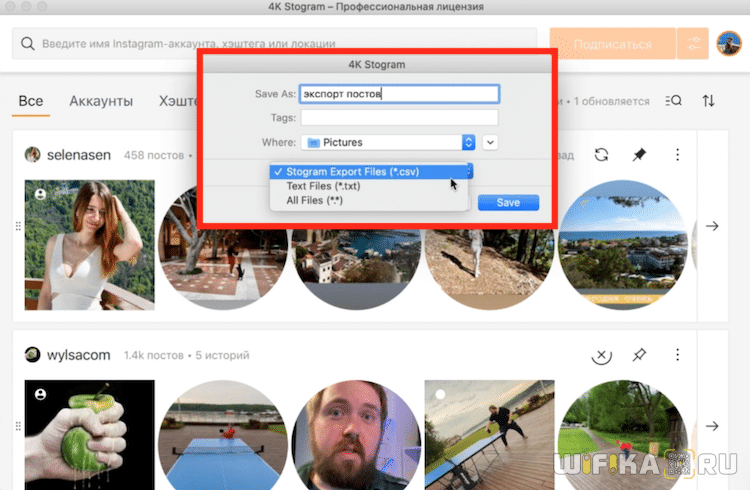 Затем нажмите кнопку «Сохранить изображение» (она зеленого цвета) прямо под изображением, щелкните правой кнопкой мыши на фото и выберите «Сохранить изображение как …» для выбора места для сохранения фотографии.
Затем нажмите кнопку «Сохранить изображение» (она зеленого цвета) прямо под изображением, щелкните правой кнопкой мыши на фото и выберите «Сохранить изображение как …» для выбора места для сохранения фотографии.
Как скачать Instagram фотографии с помощью утилиты захвата экрана.
Скачать фотографию или изображение из инстаграм используя утилиту захвата экрана будет более окольным способом, чем какой-либо метод. Тем не менее, это простой способ, чтобы заполучить изображение без стороннего программного обеспечения .
Шаг 1: Зайдите на основной сайт Instagram и найдите соответствующую страницу профиля человека.
Шаг 2: После того, как вы на странице, нажмите на понравившееся изображение что бы увеличить его. Затем, сделайте скриншот на рабочем столе или мобильном устройстве и все готово! С помощью редактора изображений сможете вырезать не нужное вам описание фото или комментарии.
Смотрите также видео как скачать фото с инстаграма.
Как скопировать фото из галереи в Инстаграм историю на андроид?
Как скопировать фото из галереи в Инстаграм историю на андроид?
Откройте Инстаграм stories и выберите из галереи фотографии. Выйдите из приложения и зайдите в альбом с фото на вашем устройстве. Выберите фотографию и нажмите кнопку в левом нижнем углу. И нажмите “скопировать фото”.
Как вставить несколько фото в одну Сторис?
Добавляем несколько фото в сториз
- Разблокируйте свой смартфон и откройте файловую систему устройства. …
- Зайдите в галерею и найдите необходимые изображения.
- Выделите нужное количество картинок и кликните на «Отправить» или «Поделиться».
- Выберите «Instagram» и «Stories».
- Отфильтруйте их в редакторе приложения соцсети.
Как в Сторис вставить несколько фото?
Разберемся, как добавить несколько фото в сторис. Нажмите на аватарку на странице профиля и сделайте сторис. Свайпните снизу вверх, откройте галерею и нажмите на значок «Выбрать несколько». Выберите фотографии и нажмите «Далее».
Нажмите на аватарку на странице профиля и сделайте сторис. Свайпните снизу вверх, откройте галерею и нажмите на значок «Выбрать несколько». Выберите фотографии и нажмите «Далее».
Как в Сторис наложить фото на фото?
На самом деле нет ничего проще.
- Откройте instagram и откройте окно сторис.
- Выберите фото, которое хотите выложить. …
- Теперь зайдите в фотопленку и на второй картинке выберите «скопировать». …
- Зайдите обратно в инстаграм и выберите текст.
- Затем вам нужно выбрать «вставить»:
- Все готово, вы просто великолепны.
Как добавить видео и фото в одну историю?
Чтобы сразу добавить несколько Историй, перейдите к добавлению сторис и откройте галерею на телефоне. Выберите несколько фото или нажмите на иконку галереи в правом верхнем углу. Далее, выберите порядок, в котором сторис будут показаны вашим подписчикам. Затем отредактируйте каждую фото для сторис отдельно.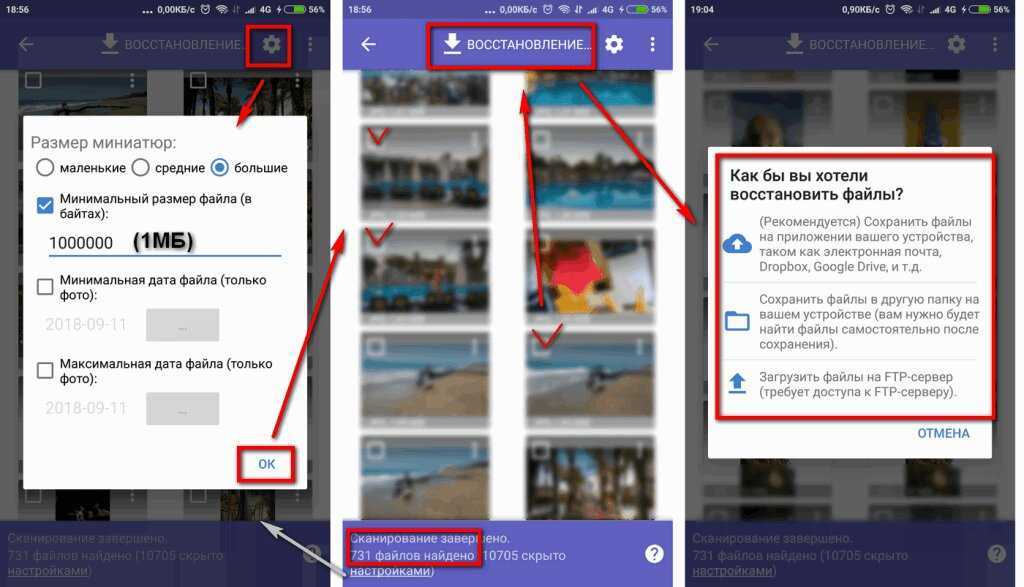
Как добавить фото к видео в Сторис?
Вставка изображения Копируйте изображения прямо из раздела “фотопленка” на телефоне. Просто нажмите “скопировать”, а после перейдите в инстаграм, откройте сторис, зажмите и удерживайте палец, пока не появится опция “вставить”. Или же скачайте клавиатуру от Google Gboard и вставляйте картинки прямо из поиска.
Как добавить фото и видео в историю Инстаграм?
Откройте «сториз», добавьте картинку, сделайте из нее, например, сплошной фон (см. пункт 1). Затем откройте фотогалерею, выберите снимок, нажмите кнопку «Поделиться», а потом «Скопировать». Вернитесь обратно в Instagram — перед вами должно всплыть окно со скопированным фото.
Как добавить фото в Инстаграм в историю?
Откройте приложение Instagram и режим публикации Stories. Для этого сделайте свайп влево, либо нажмите на кнопку «+» в левом верхнем углу. В режиме создания Stories сделайте свайп вниз. А теперь просто выберите фотографии или видео, сделанные за последние 24 часа, которые вы хотите добавить в Stories.
Как в инстаграме дополнить историю?
На вопрос, как дополнить истории в Инстаграм, ответ будет один – никак. Разработчики не предоставили такой функции, поэтому единственным выходом из ситуации будет создание новой «Stories». Если же кнопка «Поделиться» еще не нажата, вы можете дополнять рассказ новыми публикациями.
Как добавить историю к уже имеющейся?
Дополнить список новой Сторис достаточно просто. Есть два способа: Нажмите на значок камеры в правом верхнем углу экрана Инстаграм. Кликните на собственную автарку и удерживайте палец до появления надписи «Дополнить свою историю».
Можно ли редактировать Сторис после публикации?
Настраивать и изменять публикации, не удаляя, возможно и после перенесения stories в раздел «Актуальное». Для этого потребуется кликнуть по нужному посту и открыть дополненное меню под значком «…» в правом углу экрана мобильного телефона. Далее возможно вносить изменение по своему усмотрению.
Можно ли редактировать историю в Инстаграм?
Справочный центр Instagram Чтобы отредактировать фото или видео либо удалить его из актуального: Откройте актуальное из историй и найдите нужное фото или видео. Нажмите Ещё (iPhone) или Ещё (Android) в правом нижнем углу фото или видео.
Как изменить надпись в Сторис Инстаграм?
Как написать текст в сторис инстаграм
- Чтобы изменить шрифт, нажмите на овальный значок в верхнем углу. …
- Чтобы выбрать фон надписи, нажмите на значок «А». …
- Чтобы использовать выравнивание текста, нажмите на кнопку в верхнем левом углу. …
- Размер надписи меняется с помощью ползунка на левом краю экрана.
Как редактировать Сторис в инстаграме?
Нажмите на “+” в профиле Инстаграм, выберете необходимые сторис и нажмите “Далее”. После этого дайте название новому альбому и нажмите “Редактировать обложку”. На этом шаге вы можете выбрать любую сторис для обложки, увеличить или уменьшить картинку или выбрать определенную часть фото.
Как изменить текст в Сторис?
Анимация текста в stories Инстаграм:
- Откройте приложение, загрузите изображение, на котором хотите анимировать шрифт.
- После того как изображение загрузится на нем появится надпись «Double tap to edit» — нажмите два раза для редактирования.
- Введите нужный текст, нажмите далее.
Как загрузить все ваши фотографии и видео из Instagram
Руководства
Вы можете создать резервную копию всей своей истории Instagram всего несколькими нажатиями.
Рэймонд Вонг / Input
Сэм Хилл
Есть много причин, чтобы сделать перерыв или полностью отказаться от Instagram. Платформа с каждым обновлением становится все больше похожей на TikTok, генерального директора совершенно не волнует, что приложение вредно для подростков, и, похоже, дальше будет только хуже.
Кто знает, как будет выглядеть Instagram в будущем, но одно можно сказать наверняка: вы не хотите оставлять все свои драгоценные фото и видео воспоминания в руках людей из Meta.
Если вам нужны копии фотографий в приложении, к которым у вас больше нет доступа в другом месте, или вы очищаете свою учетную запись для полной деактивации Instagram, получить доступ ко всем вашим публикациям (и не только) очень просто.
Как скачать данные из Instagram
Нет возможности скачать просто для фото и видео из Instagram — вам также придется взять каждый клочок данных из вашей учетной записи. Последняя папка не совсем красивая, но она полная.
Несмотря на то, что вам определенно захочется работать с ПК или ноутбуком, чтобы копаться, упорядочивать и хранить данные Instagram, вы можете запустить этот процесс на своем телефоне всего несколькими нажатиями.
Вы также можете полностью завершить этот процесс в веб-браузере на своем компьютере, если хотите. Шаги очень похожи.
Чтобы запросить копию всех ваших данных Instagram, найдите параметр «Загрузить данные» в настройках безопасности.
- Откройте Instagram. Убедитесь, что у вас установлена самая последняя версия приложения, чтобы избежать проблем.

- На странице своего профиля коснитесь значка гамбургера в правом верхнем углу.
- Нажмите «Настройки» в меню, которое появляется в нижней части экрана.
- Нажмите на опцию «Безопасность» примерно на полпути вниз по этому меню.
- В заголовке «Данные и история» нажмите «Загрузить данные».
- После ввода адреса электронной почты, на который вы хотите отправить данные (по умолчанию будет указан адрес электронной почты, связанный с вашей учетной записью), нажмите кнопку «Запросить загрузку». Вам будет предложено ввести пароль для учетной записи.
- Введите пароль, и Instagram начнет собирать ваши данные. Instagram должен отправить вам электронное письмо со ссылкой для загрузки ваших данных в течение 48 часов. Неясно, связано ли количество данных, прикрепленных к вашей учетной записи, со временем ожидания. После того, как вы получили электронное письмо (в нем будет строка темы «Ваша информация Instagram»), проверьте его на компьютере, на котором вы хотите сохранить свои данные, и нажмите кнопку «Загрузить информацию» в электронном письме.
 Эта ссылка будет активна только в течение четырех дней после того, как она окажется в вашем почтовом ящике .
Эта ссылка будет активна только в течение четырех дней после того, как она окажется в вашем почтовом ящике . - Вас перенаправят в Instagram и попросят войти в систему. После входа вы попадете на страницу под названием «Ваша информация в Instagram». Просто нажмите ссылку «Загрузить информацию», чтобы начать загрузку заархивированной папки со всей информацией, которую Instagram сохранил о вас.
- Найдите заархивированную папку в папке загрузок (или в другом месте, где вы ее сохранили) и извлеките/разархивируйте папку.
Здесь много информации (больше, чем вы, вероятно, ожидали, что Instagram будет под рукой), и она не совсем изложена таким образом, чтобы ее было интересно копать.
Все ваши сообщения — фотографии, видео, ролики, истории и даже архивные сообщения — можно найти во вложенной папке «Медиа». Каждая подпапка будет содержать другие подпапки, организованные по месяцам, где вы можете щелкнуть и найти все свои сообщения. Фотографии загружаются в формате JPEGS, а видео загружаются в формате MP4.
Фотографии загружаются в формате JPEGS, а видео загружаются в формате MP4.
Самая большая проблема пользователей с этой функцией Instagram — это качество загружаемых элементов — не ожидайте, что ваши публикации будут такого же высокого качества, как исходные файлы. Но, по крайней мере, теперь у вас есть все в одном месте.
Другая информация, включенная в эту загрузку данных, включает вашу историю поиска, сообщения, ссылки на ваши сохраненные сообщения и огромный список ключевых слов, которые Instagram прикрепил к вашему профилю (вы можете найти это в подпапке «your_topics».
Как Загрузите копию ваших данных Instagram
Instagram, без сомнения, является одной из самых популярных социальных сетей с более чем 1 миллиардом активных пользователей в месяц. Если вы когда-нибудь хотели получить все свои фотографии, фильмы, истории и просмотреть все данные, которыми вы делились с Instagram на протяжении многих лет, вы можете сделать это прямо со своего iPhone или iPad, и это намного проще, чем вы думаете.
После утечки данных Cambridge Analytica, которая произошла в начале 2018 года, материнская компания Instagram, Facebook, изменила свои правила конфиденциальности и теперь позволяет пользователям загружать все данные, которыми вы поделились с платформой. Эти данные включают в себя медиа, комментарии, лайки, поисковые запросы, сообщения и многое другое. Любители конфиденциальности будут заинтересованы в этой функции, чтобы следить за данными, к которым имеет доступ Instagram, но она также предлагает способ просто получить все ваши данные из Instagram, будь то для целей резервного копирования или для чего-либо еще, что вы хотели бы с ними сделать. . Давайте посмотрим, как вы можете получить копию своих данных Instagram прямо с вашего iPhone и iPad.
Если вы используете менеджер паролей для доступа к Instagram, убедитесь, что вы держите свой пароль под рукой, так как вам будет предложено ввести его, прежде чем вы сможете загрузить или получить доступ к данным. Просто следуйте инструкциям ниже, чтобы начать.
- Откройте «Instagram» на своем iPhone или iPad.
- Перейдите в свой профиль, нажав на значок в правом нижнем углу. Затем нажмите на значок с тремя линиями в правом верхнем углу экрана.
- Теперь выберите «Настройки» во всплывающем меню.
- В меню настроек нажмите «Безопасность», как показано ниже.
- Затем выберите «Загрузить данные», расположенный в разделе «Данные и история».
- Введите свой адрес электронной почты для получения ссылки для загрузки ваших данных и нажмите «Запросить загрузку», чтобы продолжить.
- Вам будет предложено ввести пароль Instagram. Когда вы закончите, нажмите «Далее».
- Теперь вы будете проинформированы о том, что сбор ваших данных займет до 48 часов. Нажмите «Готово», чтобы закрыть этот экран.
Ну вот. Теперь вы знаете, как легко получить копию ваших данных Instagram с вашего устройства iOS.
Когда загрузка будет готова, Instagram отправит вам по электронной почте ссылку для загрузки ваших данных. Вам нужно будет снова ввести свой пароль Instagram, чтобы начать загрузку данных.
Вам нужно будет снова ввести свой пароль Instagram, чтобы начать загрузку данных.
Данные, которые вы загружаете из Instagram, будут в виде ZIP-файла. Поэтому вам нужно разархивировать этот сжатый файл с помощью приложения «Файлы», прежде чем вы сможете просмотреть все данные.
Хотя мы сосредоточились в первую очередь на приложении Instagram для iPhone и iPad, вы можете выполнить аналогичные шаги, чтобы загрузить все данные Instagram с компьютера, будь то Mac, ПК с Windows, Chromebook, телефон Android, Mac или другой.
Вы планируете отдохнуть от Instagram? К счастью, у вас есть возможность временно отключить свою учетную запись Instagram, если это необходимо. Или, если вы хотите выйти из платформы, вы также можете навсегда удалить свою учетную запись Instagram.
Мы надеемся, что вам удалось без проблем получить копию всех данных, которыми вы поделились в Instagram. Какова причина доступа к этим данным? Планируете ли вы удалить свой аккаунт в Instagram? Не забудьте поделиться своим ценным мнением и опытом в разделе комментариев ниже.

